Este truco te ahorrará mucho tiempo en tus hojas de Excel
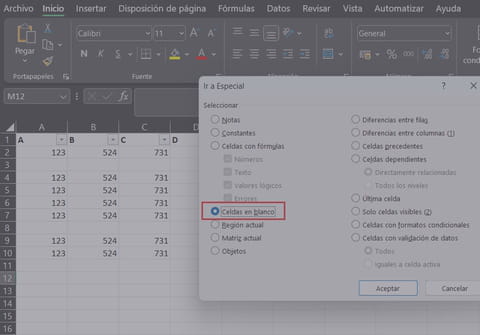
Con esta sencilla técnica, puedes eliminar todas las filas, columnas y celdas vacías de una tabla de Excel de una sola vez. ¡Ideal para una limpieza rápida!
Si trabajas habitualmente con Excel, el famoso programa de hojas de cálculo de Microsoft, es posible que ya hayas pasado varios minutos borrando una a una las filas vacías de una tabla. La operación puede ser especialmente lenta, tediosa y fuente de errores, sobre todo si la tabla es grande y contiene muchas entradas.
Afortunadamente, el programa de hojas de cálculo de Microsoft contiene una función potente pero poco conocida que permite seleccionar todas las celdas vacías de una tabla a la vez, para poder eliminar al instante las filas o incluso las columnas correspondientes. Es una operación sencilla, que requiere literalmente una sola pulsación del teclado y unos pocos clics del ratón.
Para conseguirlo, empieza por abrir un archivo de Excel que contenga las filas vacías que quieres eliminar. A continuación, pulsa la tecla F5 de tu teclado para que aparezca una pequeña ventana llamada Ir A. En esta ventana, haz clic en el botón Celdas de la parte inferior izquierda, que abrirá una nueva ventana llamada Seleccionar celdas, ofreciéndote varias opciones.
Haz clic en la opción Celdas vacías y confirma pulsando el botón Aceptar. La pequeña ventana se cerrará y se seleccionarán todas las celdas vacías de la tabla. Para eliminar todas las filas correspondientes de una vez, haz clic con el botón derecho del ratón en una de las celdas seleccionadas y haz clic en Eliminar en el menú contextual.
Aparecerá una pequeña ventana que te ofrece cuatro opciones. Haz clic en la opción Fila entera, confirma haciendo clic en el botón Aceptar... ¡y mira lo que pasa! Todas las filas que contenían celdas vacías se han borrado a la vez y han desaparecido de tu tabla.
También puedes utilizar este método para eliminar sólo las filas vacías de una determinada parte de una tabla. Para ello, empieza por seleccionar el área en cuestión con el ratón y sigue los mismos pasos que antes: pulsa F5, haz clic en Celdas... y luego marca la opción Celdas vacías.
De este modo, sólo se resaltarán las celdas vacías situadas en el área seleccionada, y podrás eliminarlas del mismo modo, pulsando con el botón derecho del ratón sobre una de ellas, haciendo clic en Eliminar en el menú contextual y marcando la opción Filas enteras en la ventana de eliminación.

